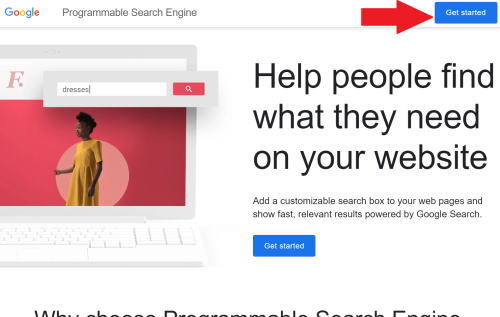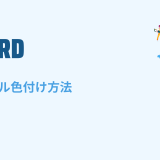Auto-GPTを導入したい人
Auto-GPTを導入したい人
「ConoHa VPS」を利用したAuto-GPTサーバーの立て方をインストールしたいな!
この記事は上記のような疑問を解消するものとなっています。
- ConoHa VPSとは!?
- ConoHa VPSの特徴
- ConoHa VPSの料金
- ConoHa VPSを利用したAuto-GPTサーバーの立て方
Auto-GPTは、与えられた目標に対し、ChatGPTのAPIを利用してやるべきことを自律的に整理し、 自動でタスクの実行を行うことができるオープンソースのアプリケーションです。
似たサービスにChatGPTというサービスがありますが、 ChatGPTはブラウザ上で与えられた指示に対して、言語モデルを使用し、適切と思われる文章・単語を生成します。
Auto-GPTの場合は、コンソール上で指示・目標を入力することで ChatGPTをAPI経由で利用し、達成に向けて何の作業を行うべきかを繰り返し検討します。
上記に加え、「必要に応じてGoogleで検索し情報の収集を行う」、「文章や内容の整理をChatGPTのAPIで行う」、「プログラムを作成し、自動で動作テストや作業の効率化を行う」、「成果物をファイルとして出力する」といったことも行えるため、より複雑な作業を自動化したり、生成された文章の精度の向上が期待できます。
そんな方はAuto-GPTテンプレートを提供している「ConoHa VPS」を利用することをオススメします。
そこでこの記事では「ConoHa VPS」を利用したAuto-GPTインストールする方法を解説していきます。
気になる方は是非最後まで読んでいただければと思います。
\【2024/4/11まで】VPS割引きっぷが最大76%OFF、月額296円~でお得に申し込む!!/
初期費用は無料!
- Xserver VPS(解説記事はこちら)
⇒ 【2024/4/8まで】初期費用無料、最大40%OFF、月額498円~でお得に申し込む!
・低価格からハイスペックまで、豊富なラインアップ
・「Auto-GPT」テンプレート提供
・【2024/4/8まで】初期費用無料、最大40%OFF、月額498円~でお得に申し込む! - ConoHa VPS(解説記事はこちら)
⇒ 【2024/4/11まで】VPS割引きっぷが最大76%OFF、月額296円~でお得に申し込む!
・「Auto-GPT」テンプレート提供
・初期費用無料、利用料金はサーバー費用のみ
・【2024/4/11まで】VPS割引きっぷが最大76%OFF、月額296円~でお得に申し込む!
- さくらのVPS
⇒ 14日間無料体験に申し込む!
・全プランSSD搭載! 選べる大容量オプション
・「初期費用無料」で気軽にはじめるVPS
・2週間無料お試し期間実施中 - KAGOYA CLOUD VPS
⇒ 申し込む!
・初期費用無料、日額料金20円から使える低価格・高品質のVPS
・電話サポート付で安心
目次
ConoHa VPSとは?
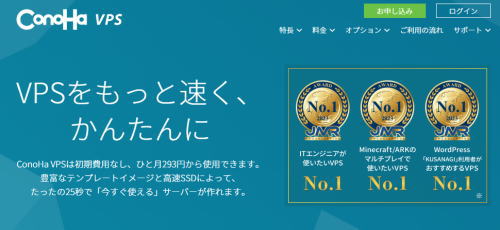
\【2024/4/11まで】VPS割引きっぷが最大76%OFF、月額296円~でお得に申し込む!!/
初期費用は無料!
- すぐに使えるVPS
- 初期費用は無料
- 直感的に使えるコントロールパネル
- 種類豊富なテンプレート
- SSD標準、超高速VPS
「ConoHa VPS」はGMOが提供しているサービスとなっています。
初期費用なし、ひと月542円から使用でき、豊富なテンプレートイメージと高速SSDによって、たったの25秒で「今すぐ使える」サーバーが作れます。
サーバーを追加するときに、サービスに合わせたテンプレートを選択することで、サーバー作成と同時にOSのインストールやアプリケーションサーバーの構築が完了します!
当サーバーを使いこなすにはWebアプリケーションを公開するまでの設定が必要になります。
そのため、サーバー構築を自分でできる、試しでWebアプリケーションを公開してみたいという人にとっていいでしょう。
3ヶ月以上ご利用の場合におトクな長期利用割引きっぷを用意されています。
きっぷの有効期間が長ければ長いほど割引率がアップし、よりおトクにConoHa VPSを利用できます。
\【2024/4/11まで】VPS割引きっぷが最大76%OFF、月額296円~でお得に申し込む!!/
初期費用は無料!
ConoHa VPSの特徴
「ConoHa VPS」は初めてのVPSなら、初心者でもかんたん操作可能なConoHaが最適です。
最新CPU搭載、超高速SSDを採用した、高性能なVPSサービスです。
すぐに使えるVPS
ConoHa VPSは3ステップでかんたんにはじめられます。
Webからのお申し込み後、すぐにお使いいただけます。
初期費用は無料
ConoHa VPSは初期費用無料、利用料金はサーバー費用のみです。
料金タイプはご利用期間に合わせて2種類用意されています。
さらに、転送量に対する課金は一切ありません。
用途に合わせて、はじめたいときに最小限のコストではじめられるVPSです。
直感的に使えるコントロールパネル
誰でも使いやすいよう、直感的に操作可能なコントロールパネルを用意されています。
VPSの新規追加はもちろん、オブジェクトストレージの追加などの複雑な機能もブラウザ上から操作できます。
種類豊富なテンプレート
無償提供OS・アプリケーションテンプレートを利用すれば、たったの25秒でVPSの構築が完了します。
WordPressテンプレートを使えばオリジナルのブログをすぐに作成でき、LAMP環境もサーバーの作成と同時に手に入れることができます。
SSD標準、超高速VPS
最新CPUを採用し、超高速SSDを標準で搭載しました。
驚異的な処理速度を生み出すハイスペックなVPSでアプリケーションの処理はもちろん、VPS構築にかかる時間も圧倒的に短縮します。
迅速なスケール
スケーリングはデータ移行の必要がなく、コントロールパネルからかんたんに行うことができます。
急なトラフィックが発生した際も、イメージ保存機能を使ってサーバーの複製を迅速に完了します。
※512MBプランではスケーリング機能を利用できません。
スマホアプリでよりかんたんに
いつでもどこでも手軽にサーバーの監視・管理ができる、国内業界初のスマホアプリ「ConoHa Mobile」を無料提供しています。
コントロールパネルをアプリ用にカスタマイズしたほか、サーバーの状態やチャージ残高をお知らせするプッシュ通知機能を搭載しています。
\【2024/4/11まで】VPS割引きっぷが最大76%OFF、月額296円~でお得に申し込む!!/
初期費用は無料!
ConoHa VPSの料金
長期割引パス36カ月プランの料金をみていきましょう。
長期割引パスは1ヶ月以上ご利用の場合におトクな長期利用割引サービスです。
長期割引パスなら通常料金よりもおトク。
購入したきっぷは、既に通常料金でご利用中のConoHa VPSにも適用できます。
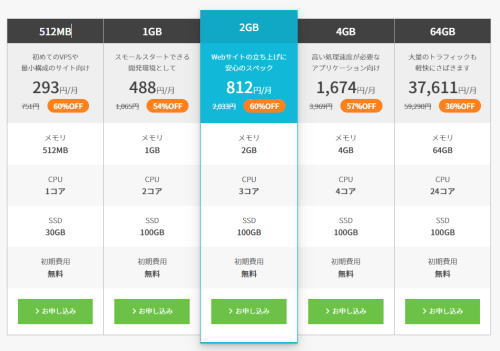
1ヶ月、3ヶ月、6ヶ月、12ヶ月、24ヶ月、36ヶ月の長期契約を選ぶと割引が適用されるので、契約する時点で長期利用することを考えている方はできる限り長い期間のプランを選ぶことをオススメします。
ここではVPS割引きっぷ料金をご紹介しましたが、定期的に開催されているキャンペーン時には通常料金から更に割引されることもあるため、公式サイトを確認してみてください!
\【2024/4/11まで】VPS割引きっぷが最大76%OFF、月額296円~でお得に申し込む!!/
初期費用は無料!
ConoHa VPSを利用したAuto-GPTサーバーの立て方
「ConoHa VPS」を利用したAuto-GPTサーバーの立て方をみていきましょう。
\【2024/4/11まで】VPS割引きっぷが最大76%OFF、月額296円~でお得に申し込む!!/
初期費用は無料!
Auto-GPTアプリケーションイメージインストール方法
「サーバー追加」ボタンをクリックします。
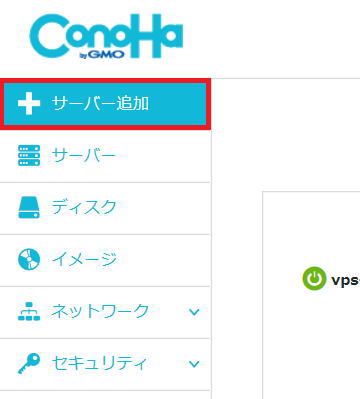
イメージタイプから「アプリケーション」を選択し、Auto-GPTを選択してVPSを作成します。
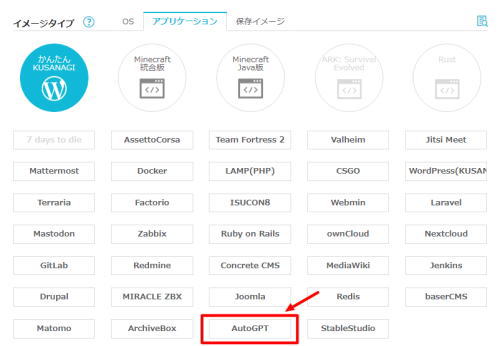
Auto-GPTの設定ファイルの準備
作成したサーバーにコンソール機能でログインします。
設定ファイルのテンプレートを使用してAuto-GPTの設定ファイルを作成します。
以下実行コマンドをコピーしてサーバーのコンソール画面に戻り、コピーした実行コマンドをペーストのうえ、enterキーで確定します。
cp /opt/autogpt/.env.template /opt/autogpt/.env
OpenAIのAPIキー取得および設定ファイルへの書き込み
Auto-GPTでは実際のAIの推論処理にOpenAI社のAPIを使用しています。
このAPIを使用するためには、OpenAI社が発行するAPIキーをAuto-GPTの設定ファイルに書き込む必要があります。
OpenAI社のAPIキー管理ページにアクセスし、OpenAI社のアカウントでログインします。OpenAI社のアカウントをお持ちでない場合、別途アカウントを作成してください。
「+ Create new secret key」をクリックして、新しいAPIキーを作成します。
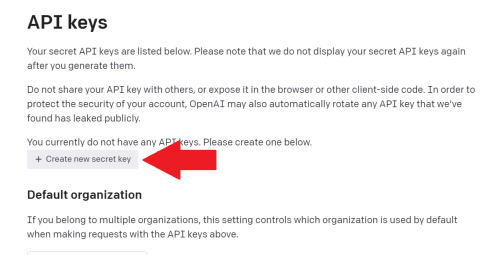
APIキーに名前を付けることもできます。空白のまま進めて名前の入力を省略することもできますが、どのアプリケーションに使用するAPIキーなのか識別できるようにするために入力することをお勧めします。
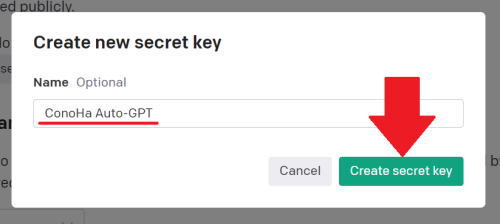
表示されたAPIキーをコピーして手元に控えます。APIキーはパスワードと同様に厳重に管理してください。
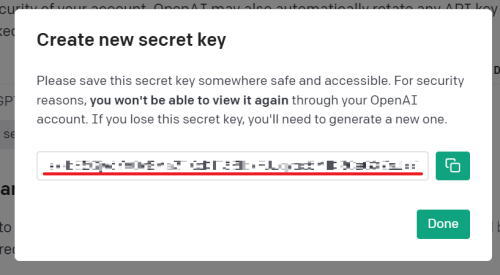
作成したサーバーにコンソール機能でログインします。
Auto-GPTの設定ファイルにAPIキーを書き込みます。
上記手順3で取得したAPIキー情報を以下実行コマンドにある[API_Key]と差し替えたうえでコピーしてサーバーのコンソール画面に戻り、コピーした実行コマンドをペーストのうえ、enterキーで確定します。
sed ‘s/your-openai-api-key/[API_Key]/’ -i /opt/autogpt/.env
Custom Search APIのAPIキー取得および設定ファイルへの書き込み
Auto-GPTは与えられたタスクのための情報収集のために、Google CloudのCustom Search APIを使用してGoogle検索を行う場合があります。
Custom Search APIを使用するためにはGoogle社が発行するAPIキーをAuto-GPTの設定ファイルに書き込む必要があります。
Google Cloudにアクセスし、Googleアカウントでログインします。Google Cloudの利用のために必要な初期設定が完了していない場合、別途、初期設定を進めてください。
画面中央上にある検索欄に「Custom Search API」と入力し、同名のサービスを選択します。
「Custom Search API」を有効にします。「ENABLE/有効にする」ボタンをクリックしてください。
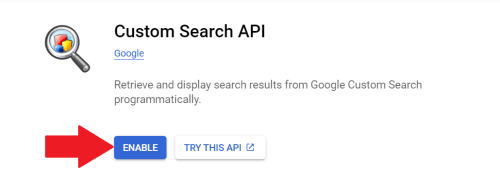
Custom Search APIの有効化が完了すると自動的に詳細ページに移動します。左のメニューから「Credentials/認証情報」をクリックしてください。
画面上の検索欄の下にある「CREATE CREDENTIALS/認証情報を作成」をクリックしてメニューを開き、「API Key/APIキー」をクリックします。
作成されたAPIキーをコピーして手元に控えます。
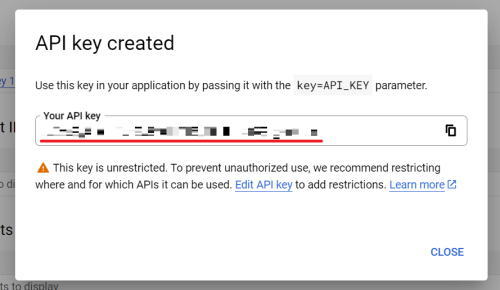
新しい検索エンジンを作成します。「Search engine name/検索エンジン名」に適宜名前を設定し、「What to search?/検索の対象をしてください」は「Search the entire web/ウェブ全体を検索」を選択し、「Create/作成」ボタンをクリックします。
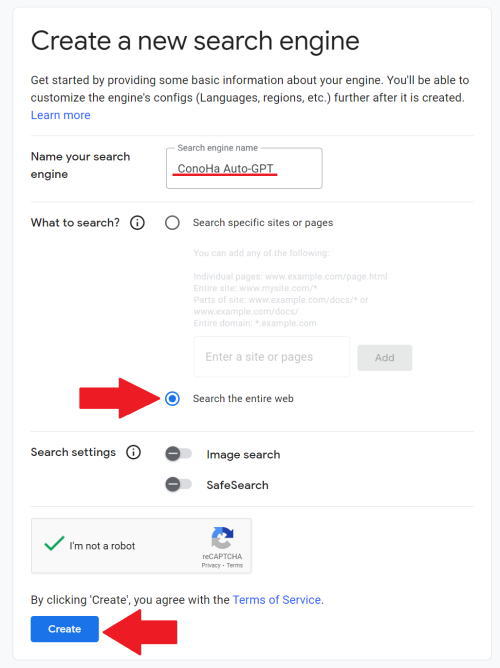
作成されたサーチエンジンからIDを取得します。表示されたScriptのタグの中の「cx=」に続く文字列をコピーして手元に控えます。

APIキーをAuto-GPTの設定ファイルに書き込みます。
上記手順6で取得したAPIキー情報を以下実行コマンドにある[API_Key]と差し替えたうえでコピーしてサーバーのコンソール画面に戻り、コピーした実行コマンドをペーストのうえ、enterキーで確定します。
sed ‘s/^# GOOGLE_API_KEY.*$/GOOGLE_API_KEY=[API_Key]/’ -i /opt/autogpt/.env
サーチエンジンIDをAuto-GPTの設定ファイルに書き込みます。
上記手順9で取得したサーチエンジンID情報を以下実行コマンドにある[サーチエンジンID]と差し替えたうえでコピーしてサーバーのコンソール画面に戻り、コピーした実行コマンドをペーストのうえ、enterキーで確定します。
sed ‘s/^# CUSTOM_SEARCH_ENGINE_ID.*$/CUSTOM_SEARCH_ENGINE_ID=[サーチエンジンID]/’ -i /opt/autogpt/.env
Auto-GPTを実行する
OpenAIとGoogle Custom Search APIのAPIトークンの書き込みが完了すると、Auto-GPTを実行できるようになります。
Auto-GPTを実行します。
以下実行コマンドをコピーしてサーバーのコンソール画面に戻り、コピーした実行コマンドをペーストのうえ、enterキーで確定します。
cd /opt/autogpt && source ./bin/activate && ./run.sh
Auto-GPTに与えるタスクを入力し、返答を確認しながらAIとの対話を繰り返します。
- I want Auto-GPT to:やってほしいことを英語で入力します。「–manual」と入力することで、より細かい以下の情報の入力に進むこともできます。
- AI Name:AIの名前を設定します。
- Goal:具体的に何をしてほしいのかを英語で入力します。複数指定でき、空白のままenterキーを押すとGoalの入力は完了します。
- Budget:OpenAIのAPI使用時の予算制限を入力します。空白のまま入力すると制限なしとなります。
\【2024/4/11まで】VPS割引きっぷが最大76%OFF、月額296円~でお得に申し込む!!/
初期費用は無料!
まとめ
最後まで読んで頂きまして、ありがとうございました。
「ConoHa VPS」はAuto-GPTサーバーにオススメです。
だれでも簡単にセットアップできるので是非利用を検討してみてはいかがでしょうか?
\【2024/4/11まで】VPS割引きっぷが最大76%OFF、月額296円~でお得に申し込む!!/
初期費用は無料!
- Xserver VPS(解説記事はこちら)
⇒ 【2024/4/8まで】初期費用無料、最大40%OFF、月額498円~でお得に申し込む!
・低価格からハイスペックまで、豊富なラインアップ
・「Auto-GPT」テンプレート提供
・【2024/4/8まで】初期費用無料、最大40%OFF、月額498円~でお得に申し込む! - ConoHa VPS(解説記事はこちら)
⇒ 【2024/4/11まで】VPS割引きっぷが最大76%OFF、月額296円~でお得に申し込む!
・「Auto-GPT」テンプレート提供
・初期費用無料、利用料金はサーバー費用のみ
・【2024/4/11まで】VPS割引きっぷが最大76%OFF、月額296円~でお得に申し込む!
- さくらのVPS
⇒ 14日間無料体験に申し込む!
・全プランSSD搭載! 選べる大容量オプション
・「初期費用無料」で気軽にはじめるVPS
・2週間無料お試し期間実施中 - KAGOYA CLOUD VPS
⇒ 申し込む!
・初期費用無料、日額料金20円から使える低価格・高品質のVPS
・電話サポート付で安心
 押さえておきたいWeb知識
押さえておきたいWeb知識